win10网络连接不见不能上网 Win10网络图标消失无法连接局域网
更新时间:2023-10-12 12:49:27作者:xiaoliu
win10网络连接不见不能上网,随着科技的不断发展,网络已经成为我们生活中不可或缺的一部分,在使用Windows 10操作系统的时候,有时候我们可能会遇到网络连接不见、无法上网的问题,甚至连网络图标都消失了,无法连接局域网。这对于我们来说无疑是一个令人困扰的问题。我们应该如何解决这个问题呢?接下来本文将为大家分享一些解决方法,希望能够帮助大家顺利恢复网络连接,享受畅快的上网体验。
具体步骤:
1.尝试重置网络,首先我们鼠标右键点击“开始菜单”
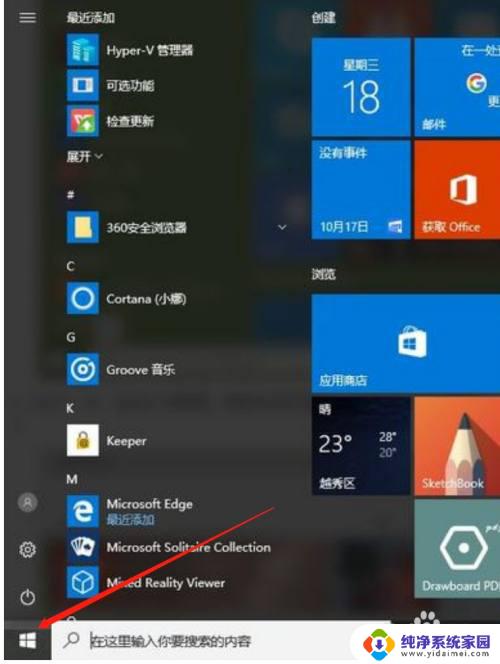
2.选择“windows powershell(管理员)”
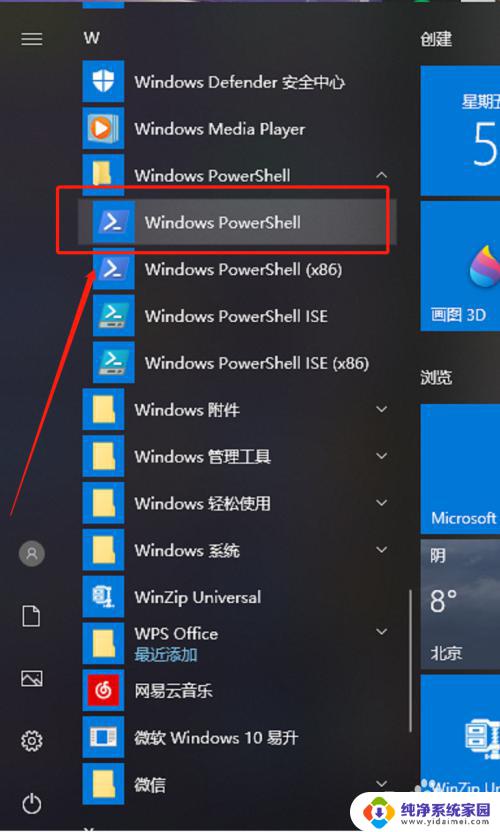
3.在windows powershell窗口中输入“netsh winsock reset”命令,并且回车键执行。

4.重启电脑
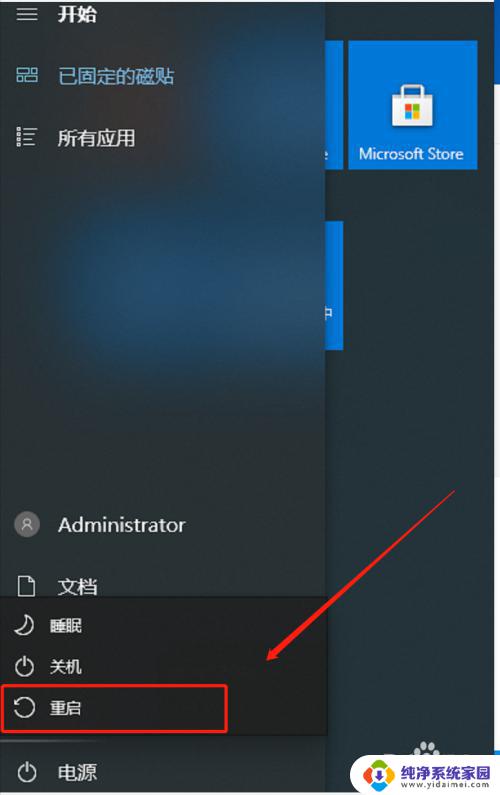
以上是关于win10网络连接不见不能上网的全部内容,如果你遇到了相同的情况,请参照小编的方法来处理,希望这能对你有所帮助。
win10网络连接不见不能上网 Win10网络图标消失无法连接局域网相关教程
- win10不显示连接网络 Win10通知栏网络连接消失解决方法
- win10重启网络就消失 win10网络图标不见且无法启用
- 电脑不显示网络连接怎么办 win10系统网络图标消失怎么办
- win10无线网络未连接 连接不可用 Win10无法连接网络怎么办
- win10无线网络打开的时候连不上 win10电脑无线网络连接失败
- win10网络连接无法上网 win10无法连接wifi却能上网的解决方法
- 桌面上的网络图标消失了怎么找回来 Win10桌面网络连接图标不见了怎么办
- 连接了网络,但是显示无法连接 win10连接网络但无法上网
- win10无法连接网络,能上网 win10连接网络显示无法连接但能上网怎么办
- win10右下角找不到网络连接图标 电脑右下角网络连接图标消失怎么找回
- 怎么查询电脑的dns地址 Win10如何查看本机的DNS地址
- 电脑怎么更改文件存储位置 win10默认文件存储位置如何更改
- win10恢复保留个人文件是什么文件 Win10重置此电脑会删除其他盘的数据吗
- win10怎么设置两个用户 Win10 如何添加多个本地账户
- 显示器尺寸在哪里看 win10显示器尺寸查看方法
- 打开卸载的软件 如何打开win10程序和功能窗口